여권, 주민등록증, 명함 등 스캔이 필요할 경우
회사는 복사기에 스캔기능이 있으니 가능하겠지만
집이나 밖이라면 어떻게 하실까요?
아이폰 사용자라면 바로 사진 찍어서 스캔파일로 저장 가능
그렇다면 지금부터 스캔파일로 변환하는 방법에 대해 알아보도록 하겠습니다.
아이폰 사진 스캔 방법
1. 아이폰 기본앱 메모 아이콘 클릭합니다.
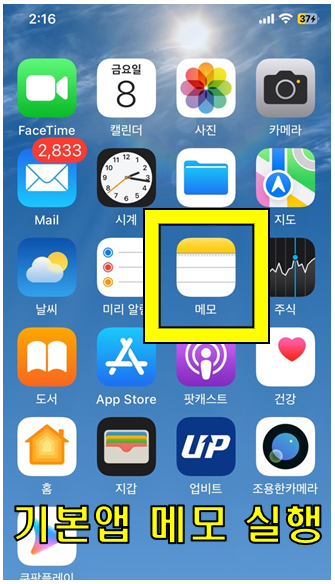
2. 메모앱으로 들어가서 아래 하단 부분 작성하기를 눌러줍니다.
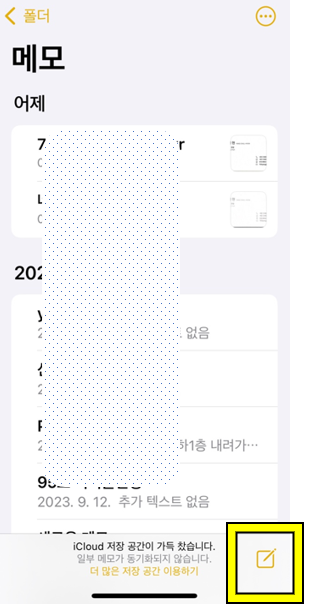
3. 카메라 표시를 눌러줍니다.
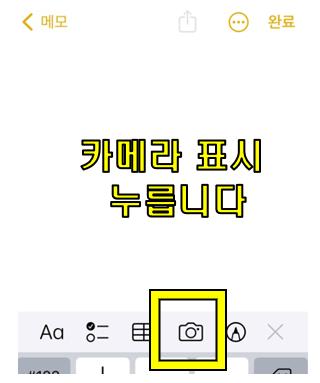
4. 문서스캔을 눌러줍니다.
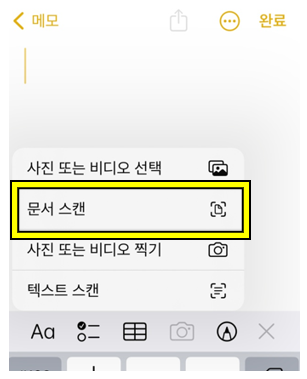
5. 카메라가 실행되고 스캔하고자 하는 문서에 대면 자동으로 인식해서
촬영이 됩니다.
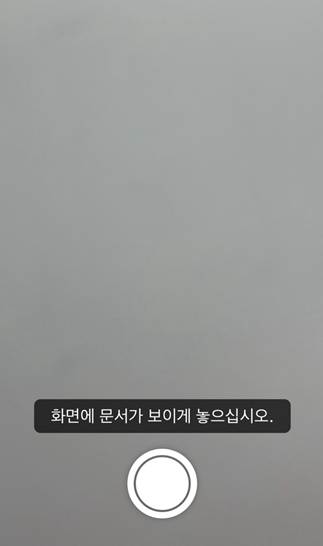
6. 스캔한 파일은 아래 표시 부분 누르게 되면 설정창이 나타납니다.
공유는 카톡 등으로 보낼 수 있고, 파일 앱에 저장은 아이폰 저장
폴더에 저장이됩니다.
참고로 스캔한 파일 확장자명은 pdf파일로 저장이 됩니다.
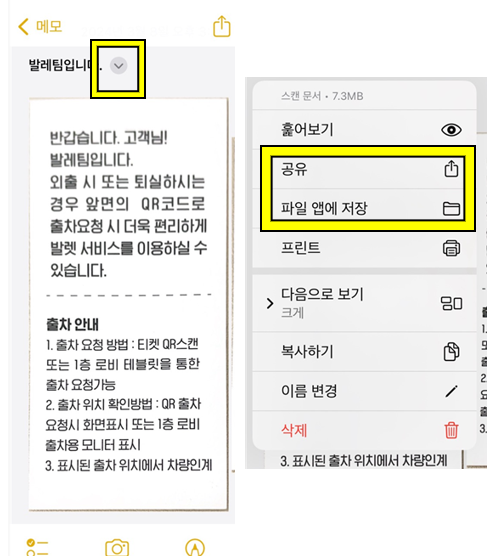
아이폰 사진 스캔파일 저장 위치
파일앱에 저장한 경우 일반적으로 기본앱인 파일에 들어가서 다운로드
누르시면 스캔한 pdf파일을 찾을 수 있습니다.
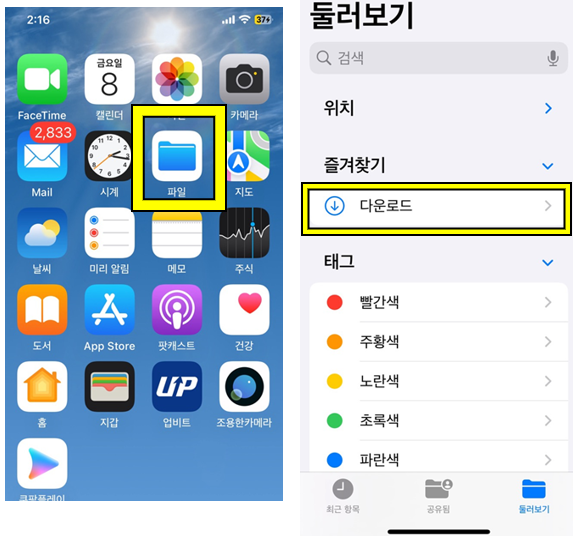
아이폰 사진 스캔 또 다른 방법

아이폰 파일앱 다운로드에서 문서 스캔이 가능합니다
메모앱에서 문서스캔은 카메라 실행해서 자동으로 문서 촬영이 되는 반면
파일앱은 촬영버튼을 눌러야 문서 스캔이 되고 바로 모서리 터치하여 영역을
바로 설정할 수 있는 장점이 있습니다.
'아이폰' 카테고리의 다른 글
| 아이폰 화면 캡처 설정 방법 사용자 편의에 따라 사용하세요 (0) | 2024.06.11 |
|---|---|
| 아이폰 통화녹음앱 skt사용자만 보세요 (0) | 2023.11.15 |
| 아이폰 카톡에서 받은 파일 저장 위치 모를때 (2) | 2023.04.10 |
| 아이폰 배터리 잔량 표시 배터리 성능 확인 방법 (0) | 2022.09.15 |
| 애플 아이폰 키보드 진동 햅택 기능 선택 방법 (0) | 2022.09.15 |




댓글